
S Microsoft PowerPoint reproduktor poznámky Během prezentace máte své mluvící body užitečné. Ale pokud se rozhodnete odstranit tyto poznámky, může to být únavný úkol. Ukážeme vám, jak odstranit poznámky prezentace najednou.
Jak odstranit poznámky PowerPoint PrefePoint
Jako připomenutí můžete snadno odstranit jednotlivé poznámky reproduktoru. Otevřete poznámky prezentace pomocí tlačítka poznámek v Stavový řádek PowerPoint nebo klepnutím na tlačítko "Poznámky" v pásu karet na kartě Zobrazení.
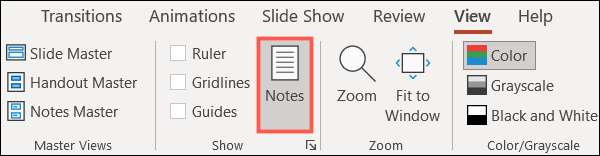
Přejděte na snímek s poznámkami, které chcete odstranit, klepněte v oblasti Poznámky a odebrat text. To lze provést rychle výběrem celého textu a bít klávesu Delete.
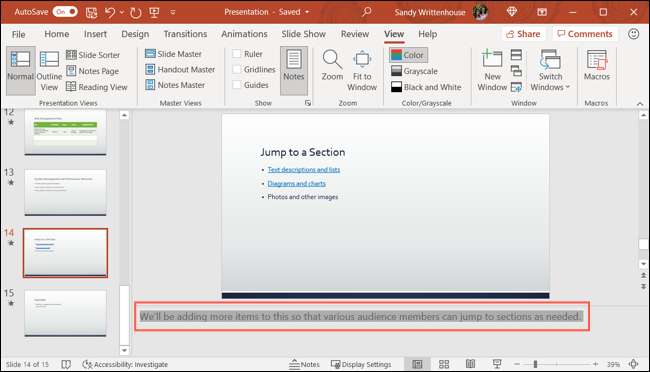
I když je to v pořádku pro vymazání poznámek na hrstku diapozitivů, může to být časově náročné, pokud máte desítky diapozitivů. Zde je návod, jak je odstranit vše v jednom pádu swoop.
Klikněte na soubor a gt; Info. V části Zkontrolujte prezentaci, zjistíte, že vaše prezentace obsahuje poznámky prezentace.
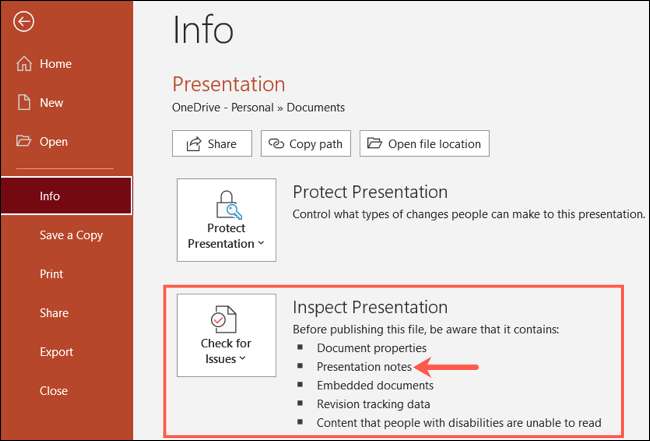
Klikněte na rozevírací skříňku "Zkontrolujte" Problémy "v této části a vyberte možnost Zkontrolujte dokument".
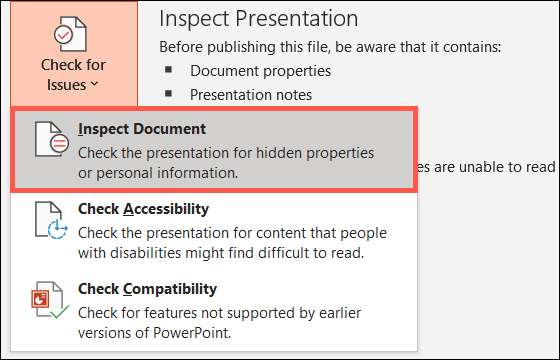
Uvidíte mnoho položek, které můžete zkontrolovat váš dokument, takže si pamatujte tento pohodlný nástroj pro ty typy věcí později.
Pro tento úkol zkontrolujete pouze pole pro "poznámky prezentace" v dolní části a zrušte zkontrolujte zbytek. Když jste připraveni, klepněte na tlačítko "Zkontrolujte."
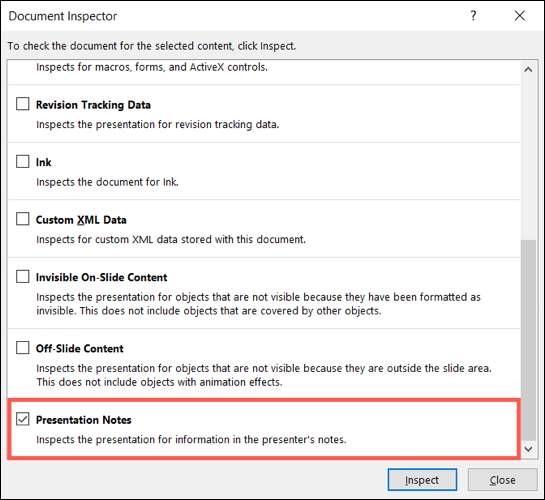
Po chvíli uvidíte výsledky, které vám umožní vědět, že poznámky prezentace byly nalezeny během inspekce. Klikněte na "Odstranit všechny."
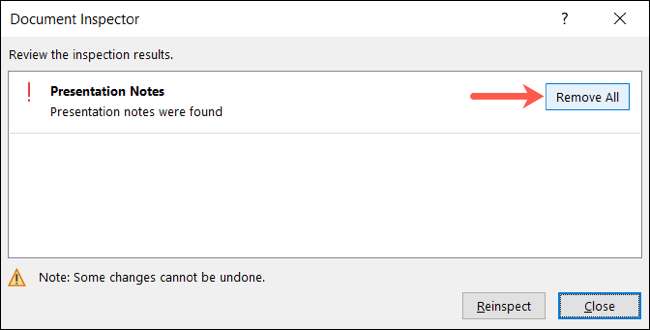
A takhle budou vaše poznámky prezentace pryč! Pokud jste dokončili nástroj Zavřít ", můžete stisknout" Zavřít ".
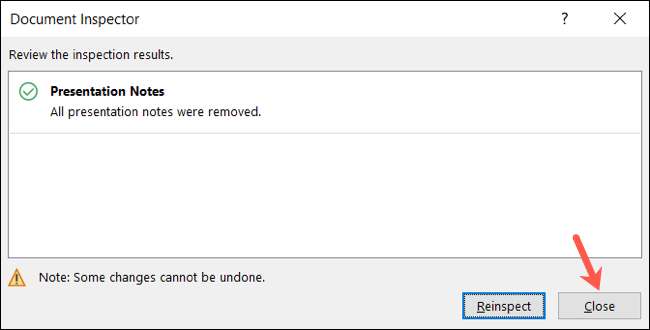
Klepněte na šipku vlevo doleva, abyste se vrátili do prezentace a neměli byste již nemat poznámky reproduktorů na skluzavce.
Pokud chcete kopii těchto poznámek před jejich odebráním, můžete vždy uložit kopii prezentace předem. Nebo můžete Vytiskněte pouze poznámky reproduktorů pro microsoft PowerPoint Slideshow .







